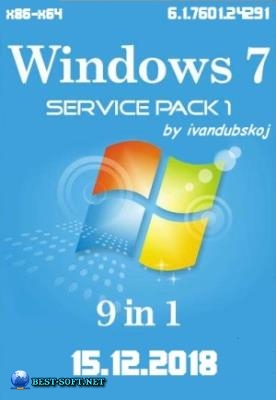Windows 7 Professional VL SP1 (x86-x64) [2in1] by ivandubskoj (17.02.2019)
19
02
2019![Windows 7 Professional VL SP1 (x86-x64) [2in1] by ivandubskoj (17.02.2019)](/uploads/posts/2019-02/1550609203_8641_windows_7_prof_ssional_vl_sp1__x86_x64___2in1__by_ivandubsko___17_02_2019_.jpg)
Торрент Windows 7 Professional VL SP1 (x86-x64) [2in1] by ivandubskoj (17.02.2019)
![Windows 7 Professional VL SP1 (x86-x64) [2in1] by ivandubskoj (17.02.2019)](/uploads/posts/2019-02/1550609203_8641_windows_7_prof_ssional_vl_sp1__x86_x64___2in1__by_ivandubsko___17_02_2019_.jpg)
Сборка из 2 русских редакций Windows 7 Professional VL SP1 x86-x64 на основе оригинальных образов Windows 7, выложенных на MSDN 12.05.2011, с интегрированными обновлениями, драйверами и ПО, актуальными на момент создания сборки - 17.02.2019.
Для работы нужно:
• Процессор: 1 ГГц и выше.
• Рекомендуемый объем ОЗУ: 2 Гб
• Свободное место на жестком диске: 30 ГБ
• Дисковод: USB\DVD-дисков
• Монитор: разрешение 1024/768 или больше
• Графический адаптер: с поддержкой DirectX 9 и 128 МБ памяти.
Торрент Windows 7 Professional VL SP1 (x86-x64) [2in1] by ivandubskoj (17.02.2019) подробнее:
Сборка содержит следующие редакции
• Windows 7 SP1 Профессиональная (x86). Версия: 6.1.7601.24354
• Windows 7 SP1 Профессиональная (x64). Версия: 6.1.7601.24354
Основа сборки - оригинальные образы:
• ru_windows_7_professional_with_sp1_vl_build_x86_dvd_u_677853.iso
• ru_windows_7_professional_with_sp1_vl_build_x64_dvd_u_677774.iso
• Сборка включает в себя 2 редакций Windows 7 Professional VL SP1 (x86/x64), с интегрированными обновлениями по 17.02.2019;
• В сборку НЕ включены "вредные", "спорные" и не рекомендованные обновления;
• Install.wim пережат в формат ESD
• Сохранён оригинальный установщик (загрузчик), с добавлением в него поддержки ESD и интеграцией драйверов USB 3x. Последнее НЕ гарантируется, т.к. USB-устройств очень много, и подобрать "универсальные" драйвера НЕ представляется возможным.
• В силу технических особенностей, а также из-за желания уместить данную сборку на DVD-5, данной сборкой невозможно обновить уже установленную систему, также как и инициировать установку на "живой" ОС;
• Установка возможно только на отформатированный MBR диск/раздел из под DOS.
Примечания и рекомендации
Данная сборка предоставляется "как есть", никаких гарантий не подразумевается, вы устанавливаете эту сборку на свой страх и риск!
1. Сборка НЕ предназначена для установки из под уже установленной ОС и методом обновления.
2. Сборка предназначена для "чистой" установки, "с нуля" - из под DOS на чистый, отформатированный раздел и/или диск с MBR-разметкой (структурой). Для этого нужно подключить загрузочный носитель (DVD-диск или флешку) с записанной сборкой, перезагрузить компьютер и выбрать загрузку с данного носителя, далее следовать инструкциям установщика.
3. Во избежание проблем, при установке, а также чтобы получить активированную ОС, рекомендуется устанавливать данную сборку с выключенным режимом UEFI и на MBR разметку дисков!
Чтобы отключить UEFI, зайдите в БИОС зайдите в настройки, Security Boot (Secure Boot) (может называться иначе, а может НЕ быть таковой вовсе) и отключить эту настройку.
Найти UEFI и переключить в Legacy, найти UEFI Boot и переключить в Legacy Boot.
Также если ваш компьютер, особенно ноутбук, был изначально "заточен" под другую ОС (продавался с ней), например 8-ку, нужно найти такую настройку и выбрать Other (Другая ОС). Отформатировать диск, удалить все следы 8-ки, и только после этого приступать к установке 7-ки.
Сохранить настройки и перезагрузить компьютер.
Если установка будет производиться с флешки, то записывать её нужно ТОЛЬКО через программу Rufus! "Схема раздела" (может называться иначе) поменять с GPT на MBR. Другие настройки НЕ трогать!
4. По завершении установки (после первого входа в систему) - компьютер должен автоматически перезагрузиться, не препятствуйте этому!
Если компьютер не перезагрузился примерно через 1-2 минуты, после того как появился Рабочий стол, пожалуйста, корректно перезагрузите его вручную, это необходимо для завершения установки.
5. В данной сборке нет "вредных" обновлений, поэтому рекомендуется отключить автоматическое обновление, чтобы НЕ нахватать и НЕ подцепить новых "сюрпризов" от Майкрософт! Если есть необходимость в обновлениях для Windows, но не нужны лишние "сюрпризы", - то воспользуйтесь, например, UpdatePack от simplix.
Интегрированное ПО
• Microsoft.NET Framework 4.7.2
• Microsoft DirectX (Июнь 2010)
• Microsoft Visual C++ 2005-2017
• Internet Explorer 11 v.11.0.9600.19266
• Adobe Flash Player ActiveX and Plugin v32.0.0.114
• 7-Zip v18.05
• AkelPad v4.9.8
• SmartFix v2.05
• MSDaRT v7.0
• Unlocker v1.9.2
Произведённые настройки
НИКАКИХ настроек НЕ производилось, никакие компоненты и службы НЕ удалены и НЕ отключены!
НИКАКИЕ системные файлы НЕ модифицированы! Визуальное оформление и темы НЕ изменялись! Всё как в оригинале!
В оригинальные дистрибутивы были интегрированы актуальные обновления + "Джентльменский набор": Microsoft.NET Framework, Microsoft DirectX, Microsoft Visual C++ 2005-2017 и Adobe Flash
Дистрибутивы (x86 и x64) - объединены в единый мультиразрядный образ.
Интегрированные драйвера USB 3.0-3.1
• AMD (USB 3.0) v1.1.0.0249 (x86/x64) / v2.0.0.0048 (x64)
• AMD (USB 3.1) v1.0.5.3
• ASMedia (USB 3.x) v1.16.51.1
• Etron (USB 3.0) v1.0.0.0119
• Fresco Logic (USB 3.0) v3.8.33709.0
• Intel (USB 3.0) (7 Series Chipsets) v1.0.10.255 / v2.5.0.19 / v3.0.0.33
• Intel (USB 3.x) (8 Series Chipsets up) v5.0.4.43
• Renesas (USB 3.0) Gen1 v2.1.39.0 / Gen2 v3.0.23.0
• Texas Instruments (USB 3.0) v1.16.6.0
• VIA (USB 3.0) v6.1.7600.5601
Процедура лечения
Автоактивация - активаторы встроены в инсталлятор.
Как записать на флешку
• на 4 ГБ флешку, данный образ записать НЕ возможно, потому что НЕТ флешек с размером ровно 4 ГБ, их емкость значительно меньше! Имейте это ввиду! Ваш носитель должен обладать емкостью НЕ менее 3,8 ГБ!
• Записывать на флешку нужно ТОЛЬКО с помощью программы Rufus!
• Настройки: Структура (Схема раздела: MBR, Файловая система: FAT32, Целевая система: BIOS или UEFI
• Другие настройки менять НЕ следует!
Как отключить UEFI
• Рекомендуется устанавливать данную сборку с выключенным режимом UEFI и на MBR разметку дисков.
• Чтобы отключить UEFI, зайдите в БИОС зайдите в настройки, Security Boot (Secure Boot) (может называться иначе, а может НЕ быть таковой вовсе) и отключить эту настройку.
• Найти UEFI и переключить в Legacy, найти UEFI Boot и переключить в Legacy Boot.
• Также если ваш компьютер, особенно ноутбук, был изначально "заточен" под другую ОС (продавался с ней), например 8-ку, нужно найти такую настройку и выбрать Other (Другая ОС). Отформатировать диск, удалить все следы 8-ки, и только после этого приступать к установке 7-ки.
• Сохранить настройки и перезагрузить компьютер.
• Если установка будет производиться с флешки, то записывать её нужно ТОЛЬКО через программу Rufus! "Схема раздела" (может называться иначе) поменять с GPT на MBR.
Другие настройки НЕ трогать!
Скриншоты с версией Windows


Контрольные суммы образа
Файл: W7SP1_PRO_RU_x86-x64_by_ivandubskoj_17.02.2019.iso
Размер: 3,75 ГБ
CRC32: 30B32485
MD5: 487ABFE45AC384E81F17608B0CA7C9DC
SHA-1: 4DB60FF84048406D0802F76D19A804DCE6992749
Скачать Windows 7 Professional VL SP1 (x86-x64) [2in1] by ivandubskoj (17.02.2019) торрентом:
Понравился торрент Windows 7 Professional VL SP1 (x86-x64) [2in1] by ivandubskoj (17.02.2019), поделись с друзьями!
Похожие торренты



![Windows 11 Pro 25H2 [26200.7462] Lite by Shuragen4ik](/uploads/posts/2026-01/1768038260_6091_windows_11_pro_25h2__26200_7462__lit__by_shurag_n4ik.jpg)

![Русская сборка Windows 10 22H2 WPI by AG 01.2026 [19045.6693]](/uploads/posts/2026-01/1767899535_8221_russkaya_sborka_windows_10_22h2_wpi_by_ag_01_2026__19045_6693_.jpg)

![Windows 11 Pro 26H1 [28020.1362] Lite by Shuragen4ik](/uploads/posts/2026-01/1767584795_3221_windows_11_pro_26h1__28020_1362__lit__by_shurag_n4ik.jpg)






















![Windows 7 SP1 with Update [7601.24334] AIO 44in2 (x86-x64) by adguard (v19.01.16)](/uploads/posts/2019-01/1547672877_6051_windows_7_sp1_with_updat___7601_24334__aio_44in2__x86_x64__by_adguard__v19_01_16_.jpg)
![Windows 7 SP1 9in1 AIO by ivandubskoj (x86/x64) (Ru) [14/.01/2019]](/uploads/posts/2019-01/1547498930_5551_windows_7_sp1_9in1_aio_by_ivandubsko___x86_x64___ru___14__01_2019_.jpg)